一、高科无线路由器上网配置
1.浏览器地址栏中输入:192.168.8.1,并按下回车(Enter)键——>“登陆密码”填写:gaoke(默认登陆密码是:gaoke)——>点击“登陆”
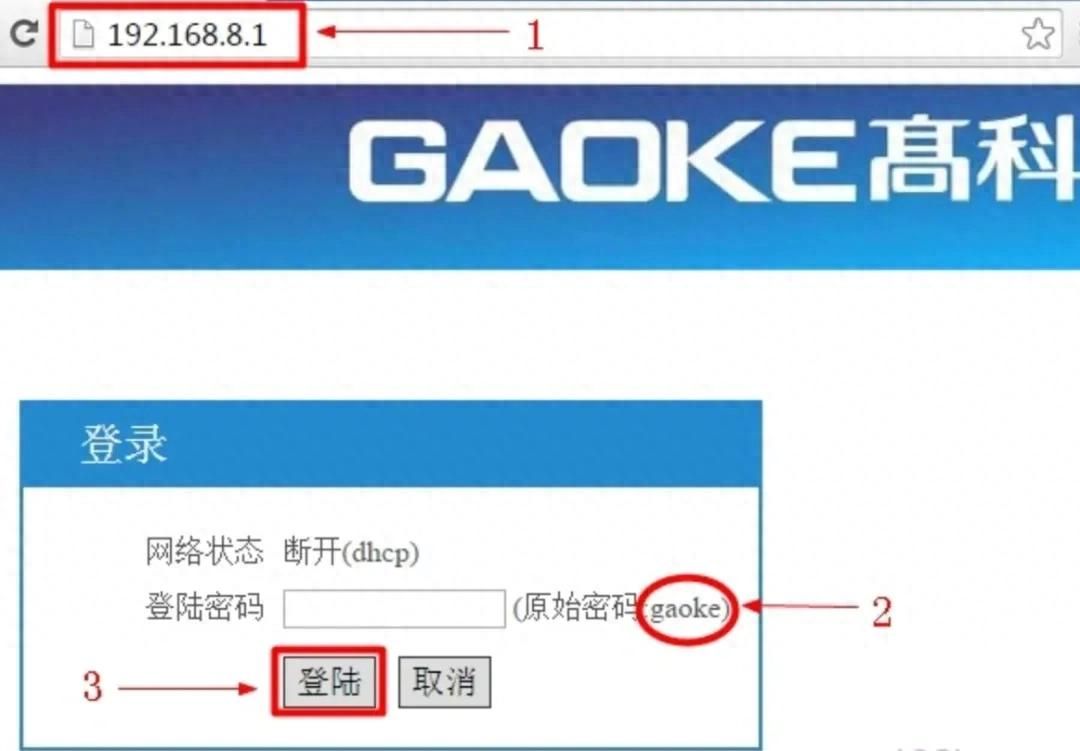
2.上网设置,上网方式选择:ADSL拨号——>填写宽带运营商(网络管理员)提供的“宽带账号”、“宽带密码”——>点击“克隆MAC地址”——>设置无线密码——>点击“保存”
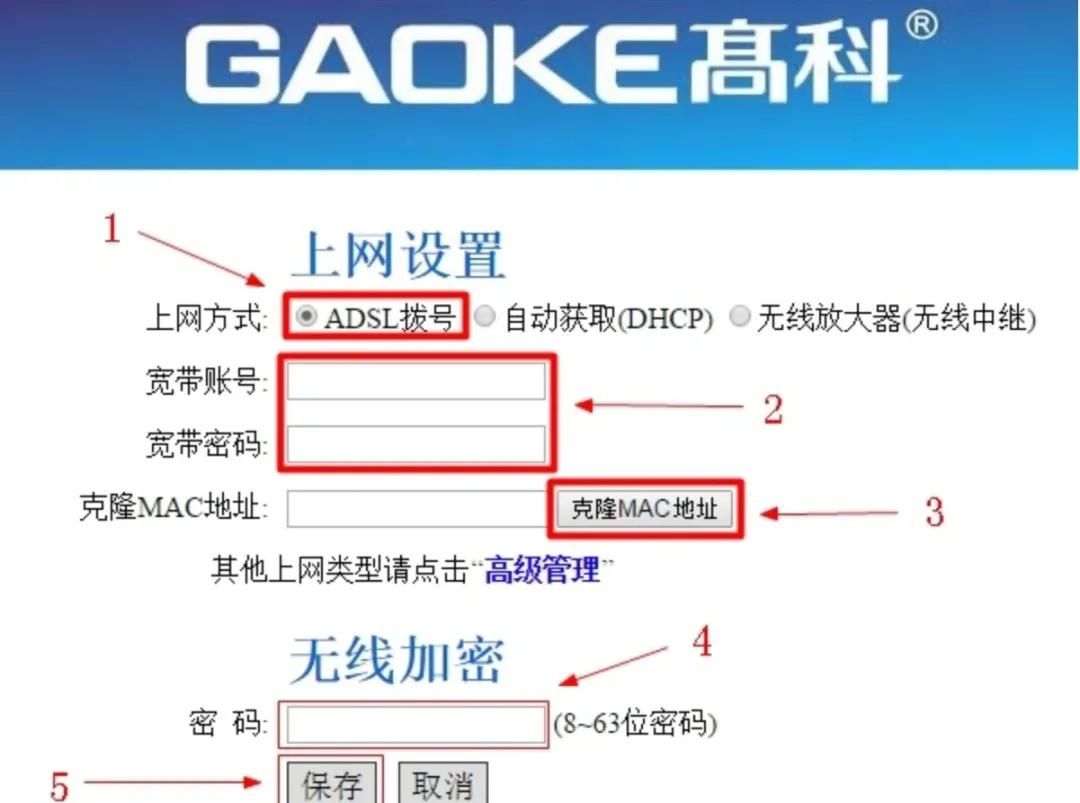
3.选择“自动获取(DHCP)”——>点击“克隆MAC地址”——>设置无线密码——>点击“保存”
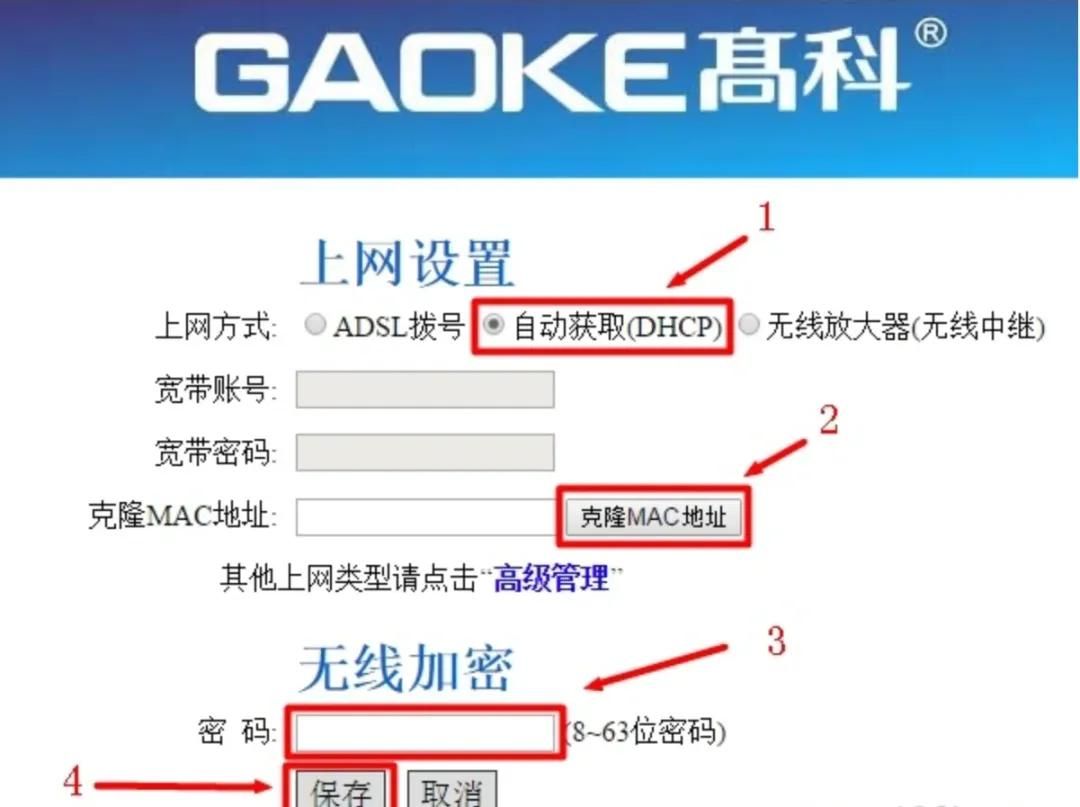
4.静态IP地址:点击“高级设置”

5.点击“网络设置”——>“WAN口设置”——>选择“静态IP地址”——>填写宽带运营商提供的“IP地址”、“子网掩码”、“网关”、“DNS”——>点击“从用户端复制MAC地址”——>点击“保存”
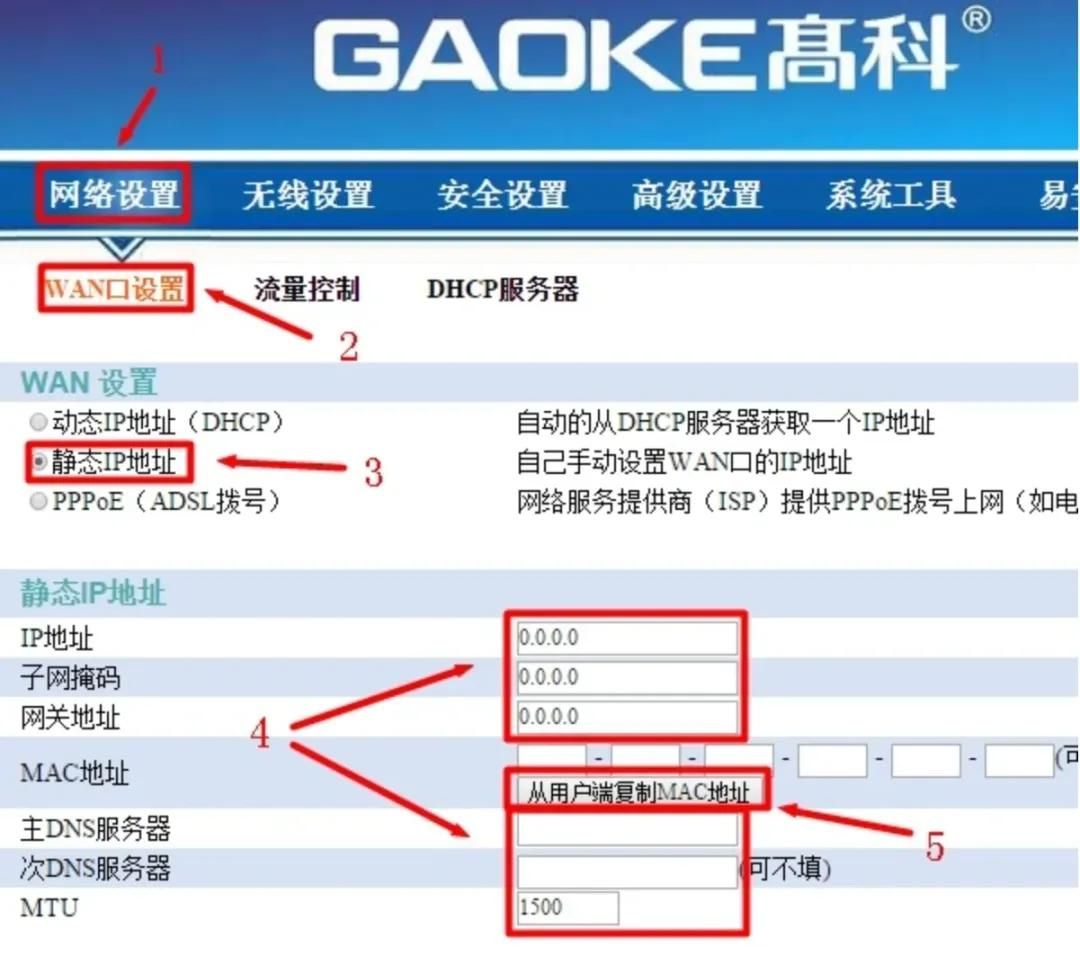
6.检查设置是否成功:点击“设备状态”——>“LAN/WAN”——>查看“WAN口信息”下面的连接状态,如果显示:已连接,且下面有IP地址参数,如下图所示,说明高科路由器上网设置成功
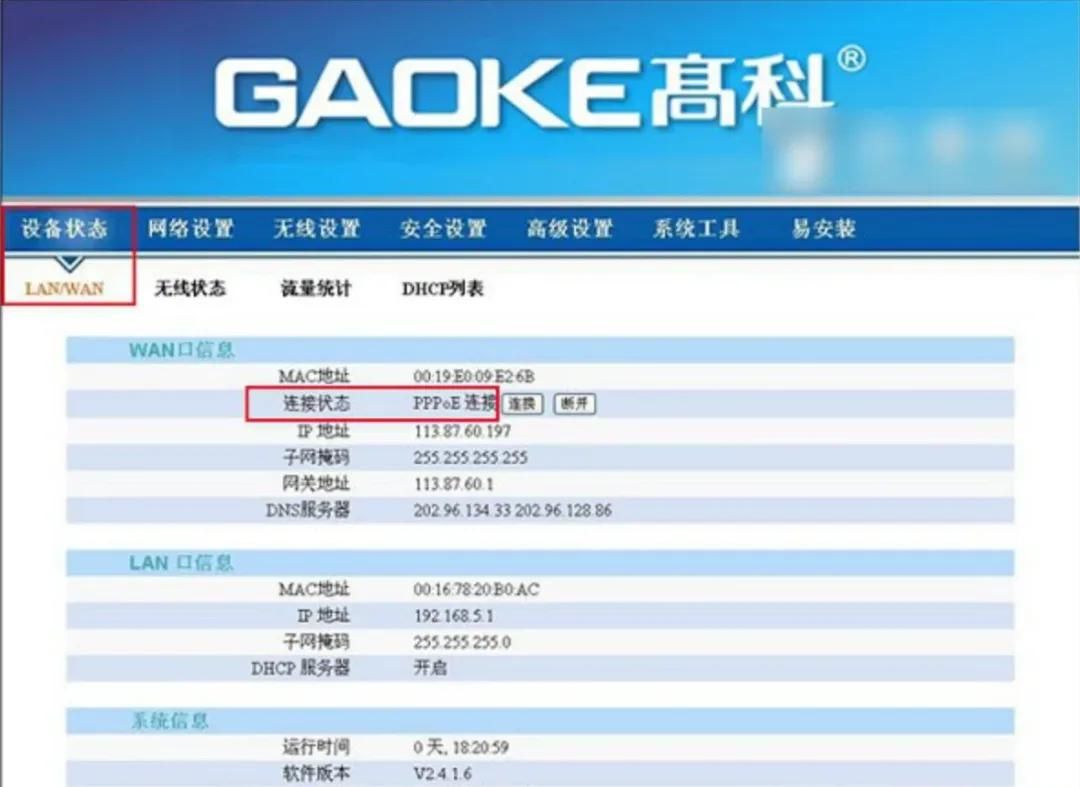
二、高科路由器怎么设置
一、高科无线路由器安装
高科路由器与其它路由安装方法一样,首先需要将路由器的WAN口连接到猫(Modem)Lan口,如果是光纤用户,没有猫的话,光纤网线直接插入路由器的WAN抠即可。
路由器的LAN四个接口可以随便选择一个与电脑的以太网接口连接。最后连上路由器的电源线,完成所有线路的连接,就可以进行下一步的路由器设置了。
二、高科无线路由器设置教程,这里以高科Q307R无线路由器设置为例。
a)检查一下本地IP设置
1、首先在电脑桌面,用鼠标右键点击“网络”出现如下图界面后,点击“属性”,如下图所示。
2、鼠标左键单击“本地连接”然后点击“属性”,如下图所示。
三、高科路由器怎么设置wifi上网
把高科的路由器放在一个能比较好的接受旧的路由器WIFI信号的地方,插上电源,拿一根网线一端连接电脑,一端连接路由器的数字接口(1,2,3任意),
路由器的WAN口不用插线。
打开浏览器,在地址栏输入:192.168.8.1按回车键,在弹出来的高科登录界面输入密码gaoke点击登录。
上网设置页面:上网方式选择“无线放大器(无线中继)”,无线加密下面设置一个无线WIFI密码,8位数以上。保存之后路由器会自动重启,如果您是WIFI连接路由器设置,注意要重新连下路由的WIFI,再进192.168.8.1页面设置!
方法/步骤2
重新打开浏览器输入192.168.8.1登录路由器管理页面点击“开启扫描”扫描无线信号
选择要连接的无线信号,选择确定要连接到此AP,然后输入旧路由的WIFI密码保存。
保存之后,这里显示动态IP(无线中继)连接且下面IP地址能获取到数据表示中继成功!